Если закрыть ноутбук загрузка продолжится
Многие из нас подключают ноутбуки для удобства и производительности к большим внешним мониторам. После подключения ноутбука к внешнему монитору многие пользователи предпочитают использовать внешнюю клавиатуру и мышь.
После подключения ноутбука к внешнему экрану многие из нас оставляют крышку ноутбука открытой, поскольку закрытие крышки ноутбука отключает ноутбук.
В Windows 10 и более ранних версиях, когда вы закрываете крышку ноутбука, система по умолчанию переходит в спящий режим. Из-за этого большинство пользователей не закрывают крышку даже при использовании внешнего монитора (второй экран).
По правде говоря, в Windows 10 есть настройка, позволяющая ноутбуку работать даже с закрытой крышкой, не входя в спящий режим.
Данная функция пригодится, когда вы хотите подключить ноутбук к второму экрану и использовать внешнюю клавиатуру и мышь.
- Откройте панель управления.
- Найдите «Параметры электропитания» в панели управления.
- Нажмите «Действия кнопок питания».
- В параметрах кнопки питания найдите опцию - «При закрытии крышки».
- Выберите «Действие не требуется».
- Нажмите на кнопку «Сохранить изменения».
Чтобы узнать больше об этих шагах, читайте дальше.
Ноутбук Windows 10 может работать с закрытой крышкой.
Шаг 1: Кликните правой кнопкой мыши значок аккумулятора на панели задач и выберите «Электропитание».
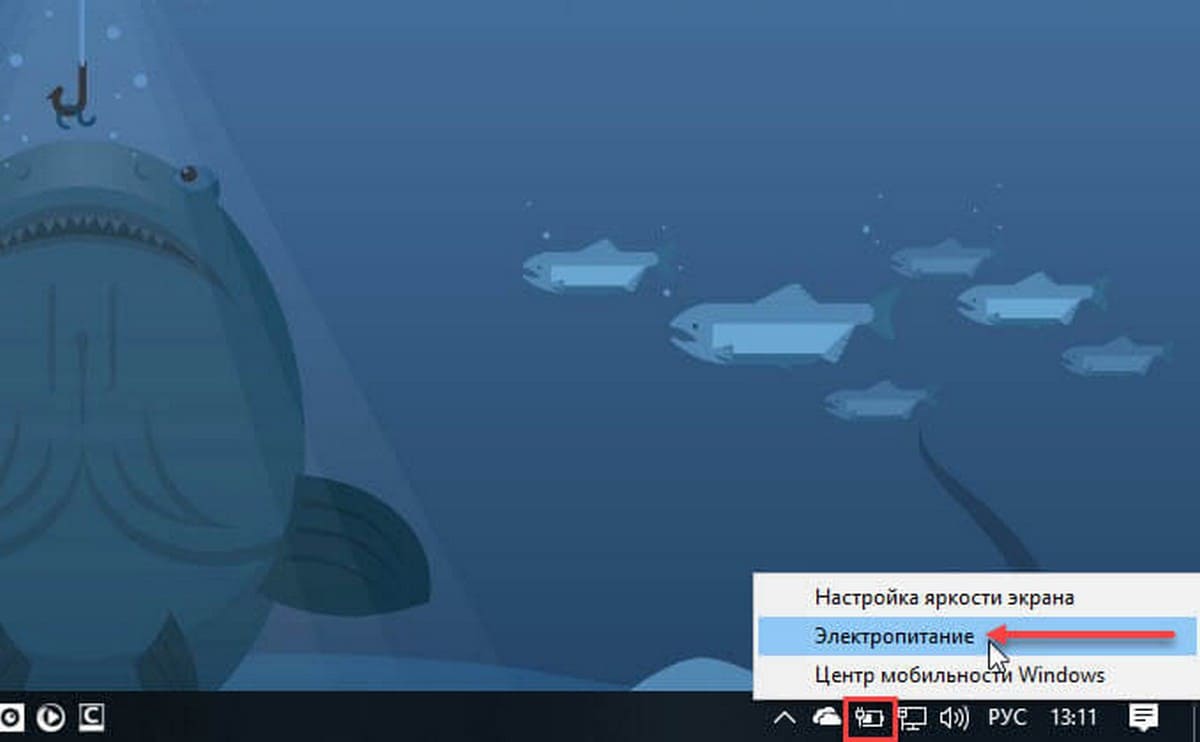
Шаг 2: В левой панели окна «Параметры электропитания» нажмите на ссылку «Действия кнопок питания». Это откроет окно «Системные параметры».
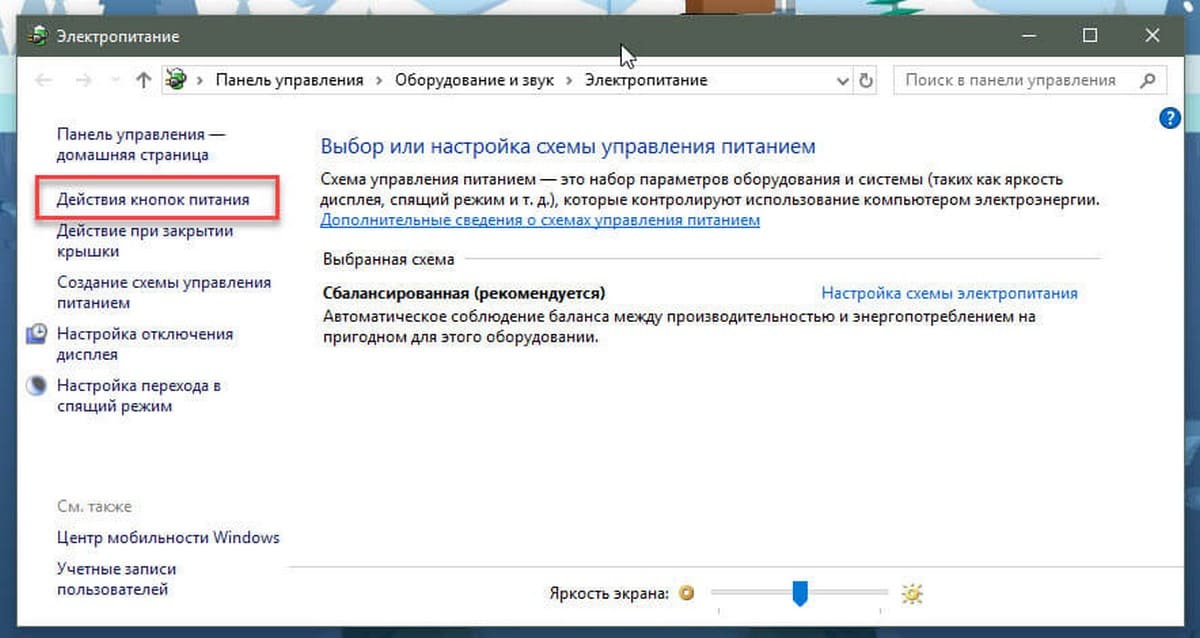
Шаг 3: Здесь, в разделе Параметры кнопки питания, кнопки спящего режима и крышки, напротив опции - «При закрытии крышки», в раскрывающемся списке выберите «Действие не требуется» для пунктов «От батареи» и «От сети». см. скрин:
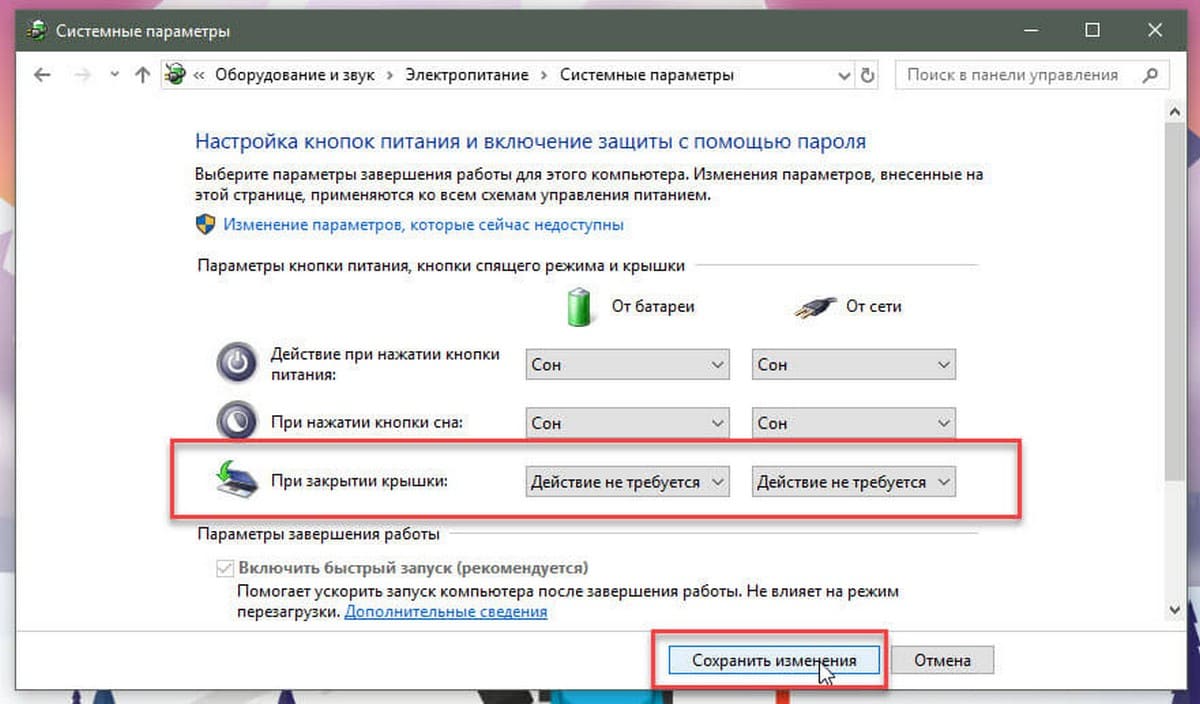
Вы можете подключить ноутбук к внешнему монитору, телевизору, подключить внешнюю мышь и клавиатуру, а затем закрыть крышку, чтобы продолжить работу с ноутбуком.
Когда вы хотите выключить или перевести ноутбук в режим сна, используйте внешний монитор, клавиатуру и мышь.

Многие пользователи жалуются на медленные обновления Windows . Таким образом, обычной практикой для многих является просто продолжать свой день, когда приходит обновление, и оставлять его для загрузки и установки на ночь.
Однако у пользователей ноутбуков это не так просто, поскольку они обычно подключаются через Wi-Fi, поэтому скорость загрузки будет еще ниже, и они не смогут закрыть экран, не закрыв крышку ноутбука.
Проблема в том, что, как вы могли заметить, ноутбуки имеют тенденцию выключаться при закрытии крышки.
Что произойдет, если я закрою крышку ноутбука во время обновления Windows?
В большинстве случаев закрывать крышку ноутбука не рекомендуется. Это связано с тем, что он, скорее всего, отключит ноутбук, а выключение ноутбука во время обновления Windows может привести к критическим ошибкам .
На самом деле, они могут быть настолько серьезными, что вы не сможете выполнить обновление снова или даже запустить Windows соответствующим образом.
Однако, если вам удастся изменить определенные параметры энергии на вашем ноутбуке, то проблем не должно быть. Это включает изменение запрограммированного действия того, что происходит, когда вы закрываете крышку.
Ваш ноутбук может быть запрограммирован на выполнение одной из 5 вещей при закрытии крышки:
- Ничего не делать — обновления будут продолжаться без проблем
- Отключить отображение — обновления будут продолжаться без проблем
- Сон — в большинстве случаев не вызовет проблем, но приостановит процесс обновления
- Hibernate — в большинстве случаев не вызывает проблем, но приостанавливает процесс обновления
- Завершение работы — прерывает процесс обновления, поэтому не закрывайте крышку в этой ситуации.
Таким образом, если ваш ноутбук настроен на то, чтобы ничего не делать или просто выключать дисплей, когда вы закрываете крышку, тогда вы можете идти дальше, не беспокоясь. Во всех остальных случаях вам следует воздерживаться от этого.
Что я могу сделать, чтобы закрыть крышку ноутбука при обновлении?
Как уже упоминалось выше, вам нужно будет получить доступ к меню « Изменить то, что закрывает крышку» .
Выполнив следующие действия, вы сможете закрыть крышку ноутбука в любое время, не мешая процессу обновления Windows.
Вы нашли наш гид полезным? Дайте нам знать, в разделе комментариев ниже, и хорошо написать еще более полезные руководства.
Будет ли загружаться мой ноутбук, когда я его закрою?
Теперь, даже если вы закроете крышку, ничего не произойдет, и ваши загрузки продолжатся. Некоторые старые ноутбуки с меньшим объемом оперативной памяти могут нагреваться, когда экран закрыт и ноутбук работает нормально.
Как оставить ноутбук включенным во время загрузки?
Как мне продолжить загрузку, когда мой ноутбук закрыт Windows 10?
Как оставить ноутбук включенным после закрытия крышки .. windows 10
Плохо ли закрывать ноутбук во включенном состоянии?
Нет, все в порядке. Это точно так же, как выключить монитор рабочего стола. Однако убедитесь, что параметры электропитания ноутбука установлены так, чтобы при закрытии крышки ничего не происходило. Например, возможно, что закрытие крышки переведет ноутбук в спящий режим.
Можно ли оставлять компьютер включенным на ночь?
Можно ли оставлять компьютер включенным все время? Нет смысла включать и выключать компьютер несколько раз в день, и, конечно же, нет ничего плохого в том, чтобы оставить его включенным на ночь, пока вы выполняете полное сканирование на вирусы.
Будет ли мой компьютер продолжать загрузку в спящем режиме?
Да, все загрузки будут остановлены, если вы используете спящий режим, ждущий или спящий режим. Вам нужно будет оставить ноутбук / компьютер включенным, чтобы продолжить загрузку.
Продолжаются ли загрузки при выключении дисплея?
Могу ли я заблокировать компьютер во время загрузки?
Почему мой компьютер перестает загружаться?
Проблемы с подключением к Интернету или стабильностью
Могу ли я оставить ноутбук заряженным на ночь?
Ответ отрицательный по обоим пунктам. Как мы упоминали выше, что помогает батарее, так это то, что она фактически имеет встроенные элементы управления, которые останавливают зарядку, когда батарея полностью заряжена. Поэтому оставление зарядного устройства включенным на ночь или даже дольше не повлияет на производительность аккумулятора.
Как закрыть ноутбук и оставить крышку на мониторе?
Как оставить дисплей на мониторе включенным после закрытия ноутбука с Windows 7?
Как мне скачать, когда мой компьютер спит?
windows 10: спящий режим при загрузке
Можно ли закрыть ноутбук, не выключая его?
Однако важно понимать, что всякий раз, когда вы закрываете крышку ноутбука, не выключая его, это можно настроить в любой момент. У большинства ноутбуков есть определенные настройки по умолчанию, такие как спящий режим. Это безопасно, к тому же вы избавляетесь от повторной перезагрузки системы.
Можно ли оставлять компьютер включенным 24 7?
Логика заключалась в том, что скачок напряжения при включении компьютера сокращал срок его службы. Хотя это правда, но если вы оставляете компьютер включенным 24/7, это также увеличивает износ ваших компонентов, и износ, вызванный в любом случае, никогда не повлияет на вас, если ваш цикл обновления не измеряется десятилетиями.
Как долго я могу оставлять свой компьютер в спящем режиме?
По данным Министерства энергетики США, рекомендуется перевести компьютер в спящий режим, если вы не собираетесь использовать его более 20 минут. Также рекомендуется выключить компьютер, если вы не собираетесь использовать его более двух часов.

Многие пользователи ПК переживают по поводу того, можно ли закрывать крышку ноутбука без предварительного отключения системы и что в этом случае будет. Расскажем, есть ли риск навредить системе и комплектующим ПК, а также как настроить действие при закрытии крышки.
Можно ли закрывать ноутбук, не выключая его?
По умолчанию ноутбук с «Виндовс» уходит в сон, когда вы закрываете его крышку. Что означает режим сна? Отключается дисплей и некоторые другие компоненты. При этом «оперативка» продолжает работать. За счёт этого компьютер хранит в своей памяти информацию об открытых окнах и программах.
Когда вы открываете крышку снова, компьютер предлагает выйти из режима сна, войти в свою «учётку» на ПК и продолжить работу с теми же открытыми окнами, то есть там, где вы закончили.

По умочанию ноутбук входит в режим сна при закрытии крышки
Системе вы не принесёте вред, если будете использовать режим сна таким образом не слишком часто. Если же вы привыкли регулярно закрывать крышку ноутбука вместо полного завершения работы, готовьтесь к ошибкам и сбоям в работе системы. При этом чем дольше ваш ноутбук будет работать без полноценного завершения работы, тем сильнее это будет сказываться на быстродействии системы. Помимо этого учитывайте, что ноутбук будет терять заряд даже при спящем режиме, а это быстро скажется на энергоёмкости и работе батареи устройства.
Таким образом, если вы не собираетесь в ближайшее время пользоваться «ноутом», лучше завершите его работу, а затем закройте крышку, либо сразу настройте выключение ПК при закрытии крышки.
Если закрывать крышку сильно часто, есть также риск, что петли, за счёт которых ноутбук открывается и закрывается, начнут быстро изнашиваться, если, к примеру, они выполнены из не слишком качественного материала. Но в большинстве случаев пользователи не сталкиваются с такой проблемой.
Как настроить подобное выключение
Вы можете указать действие, которое будет выполнять система при закрытии крышки. Это может быть помимо сна также полное завершение работы, в принципе отсутствие какого-либо действия либо гибернация. Какое действие выбрать — зависит от вашей цели.
Как настроить действие в «Виндовс» разных версий:
-
Нажмите сразу на «Виндовс» и R. Напишите в пустой строчке control и нажмите на «Энтер».

Выполните команду control

Перейдите в раздел для электропитания
Нажмите на третью ссылку слева

Выберите действие в меню
Если вы пару раз в день будете закрывать крышку ноутбука, чтобы тот уходил в режим сна, ничего не произойдёт. Если вам нужно отойти от компьютера надолго (например, на ночь), лучше выключите его через «Пуск» либо настройте выключение компьютера после закрытия крышки.
Читайте также:



